Ein Vorschlag ist ein Dokument, das einen Plan von Aktivitäten, Forschungen oder Projekten enthält, die eine Person oder Organisation durchführen möchte. Vorschläge werden in der Regel gemacht, um Genehmigung, Finanzierung oder Kooperation von anderen interessierten Parteien zu erhalten. Ein guter Vorschlag sollte in der Lage sein, klar und deutlich zu erklären, was er tun will, warum er wichtig ist, wie man es macht, wie viel es kostet und wie man seinen Erfolg misst.
Ein Tool, das häufig zum Erstellen von Angeboten verwendet wird, ist Microsoft Word. Microsoft Word ist ein beliebtes und einfach zu bedienendes Textverarbeitungsprogramm. Microsoft Word verfügt über eine Vielzahl von Funktionen, mit denen Sie professionelle Angebote erstellen können, z. B.:
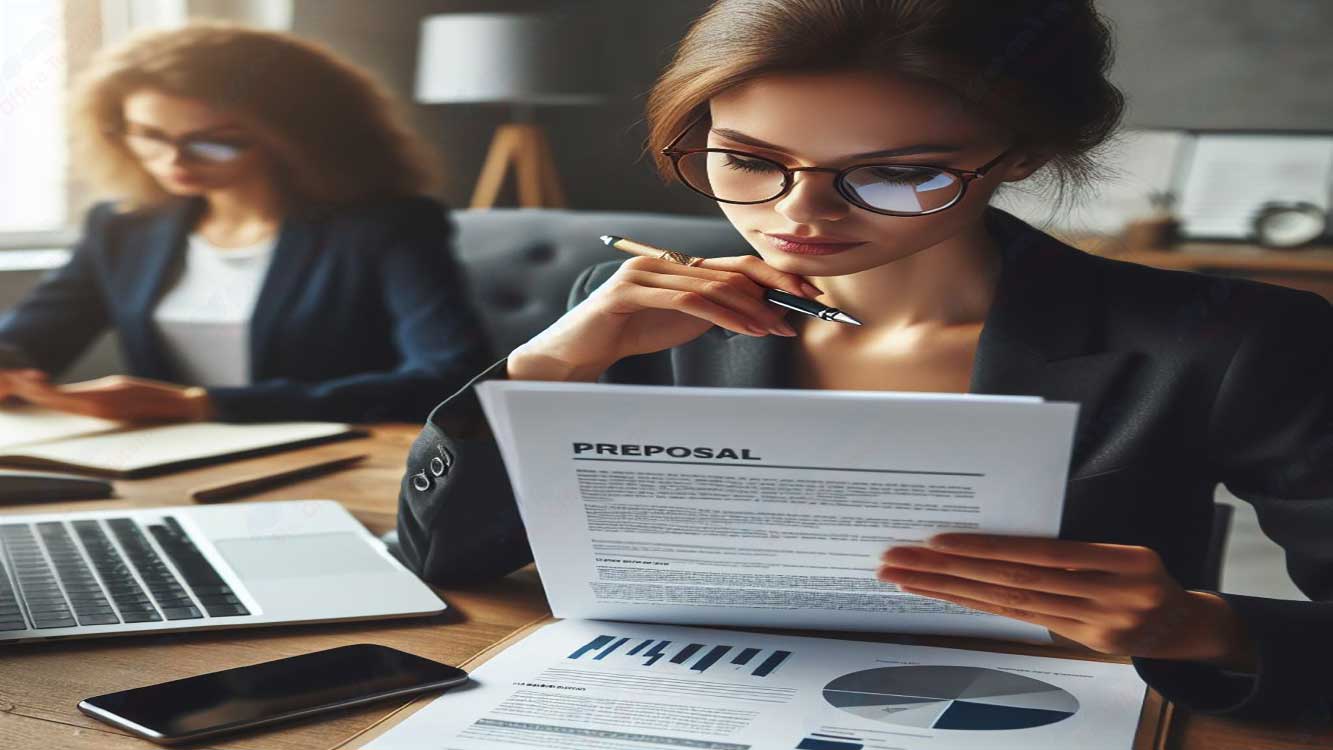
- Template: Sie können eine Vorlage auswählen, die zu der Art des Vorschlags passt, den Sie machen möchten, z. B. einen Geschäftsvorschlag, einen Forschungsvorschlag, einen Projektvorschlag und andere. Diese Vorlage hat bereits ein Standardformat und -layout, sodass Sie nur den gewünschten Inhalt eingeben müssen.
- Heading: Sie können Überschriften verwenden, um die Struktur und Hierarchie Ihres Angebots zu erstellen. Überschriften können den Lesern helfen, dem Ablauf und dem Thema Ihres Angebots zu folgen. Sie können je nach Bedarf verschiedene Überschriftenebenen von Überschrift 1 bis Überschrift 9 auswählen.
- Style: Sie können Stile verwenden, um Ihrem Vorschlag ein einheitliches und professionelles Aussehen zu verleihen. Eine Formatvorlage ist eine Sammlung von Attributen, die definieren, wie Text, Absätze, Listen und Tabellen angezeigt werden. Sie können vorgefertigte Stile wie Normal, Überschrift, Titel, Untertitel usw. auswählen oder eigene erstellen.
- Table: Sie können Tabellen verwenden, um numerische, statistische oder vergleichende Daten oder Informationen darzustellen. Tabellen können Ihnen helfen, Daten übersichtlicher und leichter verständlich zu organisieren und anzuzeigen. Sie können Spalten und Zeilen hinzufügen, löschen oder in der Größe ändern und die Tabelle nach Ihren Wünschen formatieren.
- Image: Sie können Bilder verwenden, um Bilder, Grafiken, Diagramme oder Illustrationen hinzuzufügen, die für Ihr Angebot relevant sind. Bilder können Ihnen helfen, Konzepte, Prozesse oder Ergebnisse zu erklären, die sich nur schwer in Worte fassen lassen. Sie können Bilder aus Dateien, aus der Zwischenablage oder online einfügen und die Größe, Position oder Ausrichtung von Bildern nach Ihren Wünschen ändern.
- SmartArt: Sie können SmartArt verwenden, um Grafikobjekte zu erstellen, die Informationen visuell und ansprechend darstellen. Mit SmartArt können Sie Flussdiagramme, Pyramiden, Zyklen, Matrizen oder andere Formen erstellen, die Ihrem Zweck entsprechen. Sie können den Typ, die Farbe und das Layout der gewünschten SmartArt auswählen und darin enthaltene Elemente hinzufügen oder entfernen.
- Chart: Sie können Diagramme verwenden, um Diagramme zu erstellen, die Daten oder Informationen anzeigen, die statistisch, trendbezogen oder verwandt sind. Diagramme können Ihnen helfen, Daten einfacher und effektiver zu analysieren und zu vergleichen. Sie können den Diagrammtyp auswählen, der zu den vorhandenen Daten passt, z. B. Säulen, Linien, Kreise, Balken oder andere, und den Diagrammtyp, die Farbe und das Format nach Ihren Wünschen ändern.
- Equation: Sie können Gleichungen verwenden, um Formeln für Mathematik, Physik, Chemie oder andere Wissenschaften zu schreiben, die sich auf Ihren Vorschlag beziehen. Gleichungen können Ihnen dabei helfen, die Beziehungen, Funktionen oder Berechnungen darzustellen, die in Ihrem Vorschlag vorhanden sind. Sie können Gleichungen mit den bereitgestellten Symbolen, Operatoren oder Funktionen oder mit Ihrer Tastatur oder Maus schreiben.
- Reference: Sie können Referenzen verwenden, um ein Literaturverzeichnis, Zitate, Fußnoten oder Titelseiten zu erstellen, die akademischen oder geschäftlichen Standards entsprechen. Referenzen können Ihnen helfen, den von Ihnen verwendeten Quellen Glaubwürdigkeit zu verleihen und die Glaubwürdigkeit und Genauigkeit Ihres Vorschlags zu erhöhen. Sie können den gewünschten Zitierstil auswählen, z. B. APA, MLA, Chicago oder andere, und das Referenzformat und -layout entsprechend Ihren Anforderungen festlegen.
Mit den oben genannten Funktionen können Sie professionelle Angebote mit Microsoft Word erstellen. Bevor Sie jedoch mit dem Schreiben Ihres Vorschlags beginnen, müssen Sie einige Dinge beachten, nämlich:
- Bestimmen Sie den Zweck und die Zielgruppe Ihres Vorschlags. Sie müssen wissen, was Sie mit Ihrem Vorschlag erreichen wollen und wer Ihren Vorschlag lesen wird. Dies wird Ihnen helfen, den Inhalt, den Stil und die Sprache Ihres Angebots an die Bedürfnisse und Erwartungen Ihres Publikums anzupassen.
- Recherchieren Sie gründlich über das von Ihnen gewählte Thema. Sie müssen relevante und gültige Informationen, Daten oder Nachweise sammeln, um Ihren Vorschlag zu untermauern. Sie sollten auch den Kontext, die Herausforderungen und die Chancen verstehen, die Ihr Thema umgeben. Dies wird Ihnen helfen, ein starkes, überzeugendes und überzeugendes Angebot zu erstellen.
- Erstellen Sie eine Gliederung Ihres Vorschlags. Sie sollten eine Struktur und Hierarchie Ihres Angebots mit Überschriften und Zwischenüberschriften erstellen. Sie sollten auch die wichtigsten Punkte angeben, die Sie in jedem Abschnitt behandeln werden. Dies wird Ihnen helfen, Ihre Ideen systematischer und logischer zu organisieren und zu strukturieren.
Sobald Sie die oben genannten Punkte bemerkt haben, können Sie mit dem Schreiben Ihres Angebots beginnen, indem Sie Microsoft Word verwenden. Hier sind die Schritte, die Sie befolgen können:

